
Magaca qaabaynta, waxaanu tixraacaynaa hab ka kooban in gabi ahaanba la tirtiro dhammaan xogta uu kumbiyuutarkayagu ku hayo kaydinta ugu weyn. Dhammaan darawallada kaydinta si gaar ah ayaa loo qaabayn karaa, laakiin sida caadiga ah u qaabaynta kombuyuutarku waxay ku lug leedahay tirtirida saxanka macluumaadka nidaamka hawlgalka. Waa hab caadi ah marka aan iibineyno kumbuyuutarka ama haddii uu jiro qalad aan la sixi karin.
Nidaamku wuxuu ahaan jiray mid aad u adag, laakiin Maalmahan nidaamyada hawlgalka sida Windows 10 waxay bixiyaan fursado lagu qaabeeyo laguna soo celiyo gobolka warshadda dhowr tillaabo. Haddii aad ku fikirayso inaad iibiso kumbuyuutarkaaga ama aad meesha ka saarto kaydintaada kaydinta si ay ugu rakibto nidaamka hawlgalka ee maran, qaabaynta ayaa ah tillaabada ugu horeysa ee lagaga hortagayo dhibaatooyinka mustaqbalka. Kahor intaadan bilaabin, waad awoodaa hubi nidaamka hawlgalka aad leedahay, oo halkaas ka bilow habka.
Sababaha loo qaabeeyo kombiyuutarka
ka sababaha ugu waaweyn ee loo sameeyo qaab waxay la xiriiraan guuldarrooyinka ku yimaada waxqabadka ama hawlgalka aaladda. Ka mid ah kuwa ugu caansan waxaan ka heli:
- Waxba ma jiraan.
- Waxay qaadataa wakhti dheer in la shido.
- Si lama filaan ah ayuu u dami
- Shaashado buluug ah.
- Fayrasyada ama dhibaatooyinka amniga.
- Waxay u shaqeysaa si tartiib tartiib ah.
- Awood la'aanta in la hagaajiyo khaladaadka ku habboon qaybaha.
Faa'iidooyinka samaynta qaab
Haddii aan wali nala go'aansan inaan fulino habka qaabaynta, waxaa laga yaabaa inay faa'iido leedahay in la ogaado faa'iidooyinka rakibaadda cusub ee nidaamka qalliinka. Horumarka waxqabadka waxaa ka mid ah:
- Ciribtirka iyo khaladaadka nidaamka iyo kororka xawaaraha kombiyuutarka.
- Nadiifinta booska diskiga adag.
- Doorashada degdega ah haddii ay jiraan khaladaad badan ama ficillo badan ayaa loo baahan yahay dayactirka.
- Waxay wanaajisaa waxqabadka darawalka adag iyada oo dib u habeynaysa qaybaheeda.
Talaabo talaabo, sida loo qaabeeyo kombiyuutarka
Kahor intaadan bilaabin qaabka, hubi inaad ku taageertay faylashaada muhiimka ah iyo darawalada qaybaha muhiimka ah ee waxqabadka. Marka laga soo tago in la haysto dhexdhexaadinta nidaamka hawlgalka Windows 10, kiiskan sababtoo ah waxaanu qaabayn doonaa oo rakibi doonaa Windows this.
Marka waxaas oo dhan la sameeyo, waxaanu ka bilaabi doonaa qaabka Windows 10 laftiisa, annagoo gelaya liiska qaabeynta. Waxaan dooranaa ikhtiyaarka Cusboonaysiinta & Amniga - Soo-kabashada iyo badhanka Bilow gudaha Dib-u-dejinta qaybtan PC.
Habka waa la hagayaa, oo leh fariimo sharraxaya tallaabo kasta. Nidaamku wuxuu na weydiin doonaa haddii aan rabno inaan haysanno faylasha ama ka saarno wax walba. Haddii aan dooranno inaan xafidno faylalka, goobaha gaarka ah iyo abka waa la tirtiri doonaa, laakiin lama tirtiri doono sawirrada iyo faylasha fiidiyowga. Qaab dhaqameedka dhabta ah waa marka aan dooranno inaan tirtirno wax walba. Qaybtan cusub ee nadiifka ah ee Hard Drive-ka, waxaanu ku rakibi doonaa nidaamka qalliinka meel eber ah mana jiri doonto fursad ay khaladaadku ku soo noqnoqdaan, haddii aanay jirin wax muuqaal ah oo waxyeello u geystay qalabkayaga.
Sida loo qaabeeyo kumbuyuutarka haddii aanan geli karin Windows 10
Waxaa jira siyaabo kale oo loo isticmaalo isticmaalka qalabka soo kabashada Windows. Hal suurtagal ayaa ah shid kumbuyuutarka, oo marka aan gaadhno shaashadda gelitaanka, taabo badhanka awoodda intaad riixdo furaha Shift oo dooro Dib u bilow. Tani waxay ka furaysaa Dhibbatooraha meesha aan ka heli doono ikhtiyaarka ah inaan dib u dajinno PC-gan la heli karo.
Waxa kale oo aad dooran kartaa ikhtiyaarka Ku soo celi qodob hore. Xaaladdan oo kale, ma aha qaab, laakiin ku soo noqoshada barta diiwaangelinta oo leh qaabeynta ugu dambeysay oo wax walba ay ku fiicnaayeen qalabkeena. Xogta qaar ayaa laga yaabaa inay lunto laakiin looma xisaabin qaab buuxa sidoo kale.
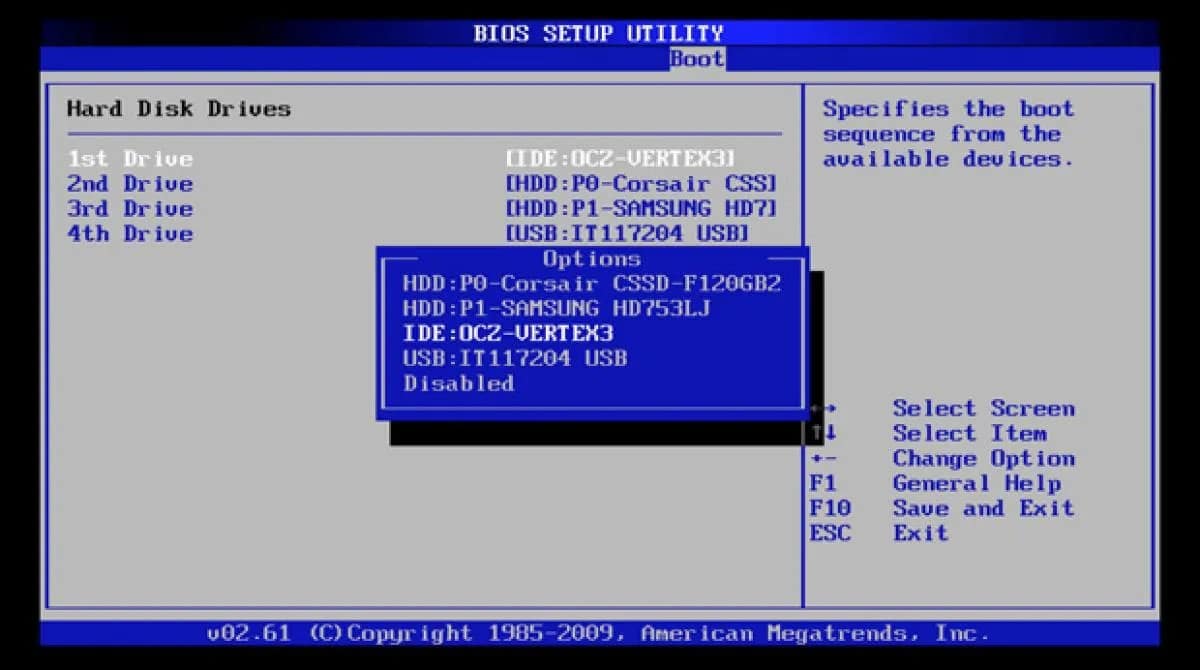
Ka samee kombayutarka amarka degdega ah
Doorasho kale, oo ka socota Windows, waa gal daaqada CMD (Command Prompt), oo isticmaal amarrada sida MS-DOS hore si aad ugu sheegto nidaamka inuu bilaabo qaabka ugu dambeeya ee nidaamka hawlgalka. Xaaladdan oo kale, waa in aan gelinaa amarrada soo socda:
- Diskpart
- Diiwaanka liiska
- Waxaan raadineynaa diskka aan rabno inaan qaabeyno oo aan qorno amarka dooro disk NUMBER
- nadiifi
- Abuur xusuusta qaybinta
- Qaabka fs=ntfs
Ka dib waxaan sugeynaa habka uu ku dhamaanayo oo marka uu dhameeyo, waxaan u qaabeyn doonaa diskkayaga si uu u diyaariyo rakibaadda nadiifka ah ee Windows.
Ku samee kombuyuutar apps kale leh
Haddii aadan rabin inaad isticmaasho beddelka ay bixiso Windows, waxaa sidoo kale jira apps ka soosaarayaasha dhinac saddexaad oo sameeya wax la mid ah. Mid ka mid ah waa Gparted. Appku wuxuu ka shaqeeyaa nidaamyada Windows iyo Linux labadaba. Waxa uu culeyskiisu yahay 200 MB laakiin waxa ay nooga baahan tahay in aan isticmaalno mid kale oo la yiraahdo TuxBoot.
Guji Pre-Downloaded in TuxBoot oo dooro faylka .ISO ee u dhigma GParted. Qaybta Nooca waxaan ku dooranaynaa USB Drive, Drive-kana waxaan ku dooranaynaa darawalka aaladda USB-ga ee aan ku rakibeyno Windows, waa inuu horeyba ugu xirnaa kombiyuutarkaaga. Waxaan ku siin OK oo barnaamijka waa la rakibay.
Hadda waa inaad dib u bilaabi kombuyutarka oo ha loo habeeyo si boot ka usb stick, wax ka beddel fudud oo aan ku samayno gelitaanka BIOS ee leh F2, F11 ama F12 taas oo ku xidhan astaanta BIOS, isla marka kombuyuutarku bilaabo. Dooro GParted Live (Default Settings) si aad u habayso kiiboodhka oo aad sugto inta uu nidaamku furayo. Interface waa mid aad u fudud in la dhex maro, isagoo awood u leh inuu doorto darawalka aan rabno inaan qaabeyno si aan uga tago faaruq oo aan u awoodno inaan ku rakibno Windows 10 mar kale iyada oo aan wax qalad ah dhicin.